在之前的教程中,小编已经介绍了艾奇LRC歌词编辑器的使用教程,但本教程只介绍了歌词制作前的准备工作,没有详细介绍歌词制作步骤。小编将继续向您介绍艾奇LRC歌词编辑器歌词制作方法的详细说明。
歌词制作详细说明
1、当歌曲音乐前奏结束时,第一句歌词的第一个字即将唱响,敲击键盘右侧的键“→”此时,第一句歌词显示为黄色(见下图),表示当前歌词显示;
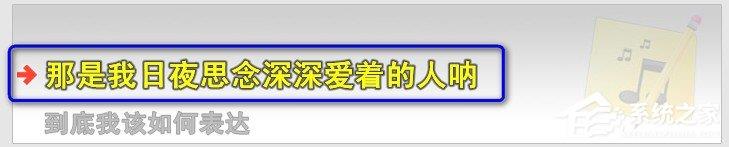
2、唱完这句歌词的一个字后,立即敲击键盘右方向键“→ ”下一句歌词将显示。伴随着歌曲的演唱节奏,一直敲击键盘的右方向键,直到一句歌词完成;
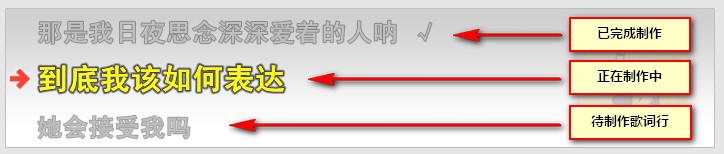
3、唱完一行歌词的一个字后,再次敲击键盘右方向键,制作完整首歌;此时,您可以根据软件提示直接进入下一步;
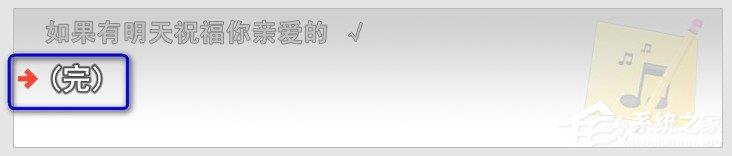
许多歌曲,唱完一行歌词后,中间间奏时间较长,不能立即显示下一行歌词,你可以在银行的一个字后按键盘向下键“↓ ”,此时,当前的行歌词将从黄色变为白色,同时在行歌词的右侧有一个“↓ ”符号,这意味着当前的歌词不再显示,歌词也不会立即进入下一行。当间奏结束后,在即将演唱下一句歌词之前,敲击键盘右方向键“→ ”,下一句歌词将继续显示。当间奏结束后,在即将演唱下一句歌词之前,敲击键盘右方向键“→ ”,继续显示下一句歌词。(注:歌词行右侧 “↓ ”符号表示该行歌词后有音乐间奏,音乐间奏期间该行歌词不显示。重复按键盘向下方向键,将标志删除。)
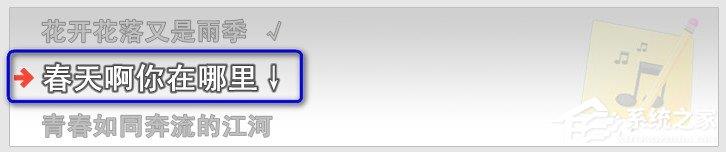
如果一行歌词在制作时感觉时间点掌握不好,想要重新返回制作,只需敲击左键“←”即可退回。这种方法可以退回以前的任何一行歌词。退后到想重新制作的歌词行后,按照制作方法,按键盘右方向键“→”继续制作歌词。歌词完成后,可以自动或手动点击进入下一步,无需等待歌曲播放结束。
4、歌词制作完成后,在保存歌词之前,可以先预览歌词的同步情况,点击“播放”按钮,可预览歌词效果;

5、如果预览没有问题,点击“保存歌词”按钮保存制作的歌词,歌词可以保存为LRC、TXT 和SRT 格式。
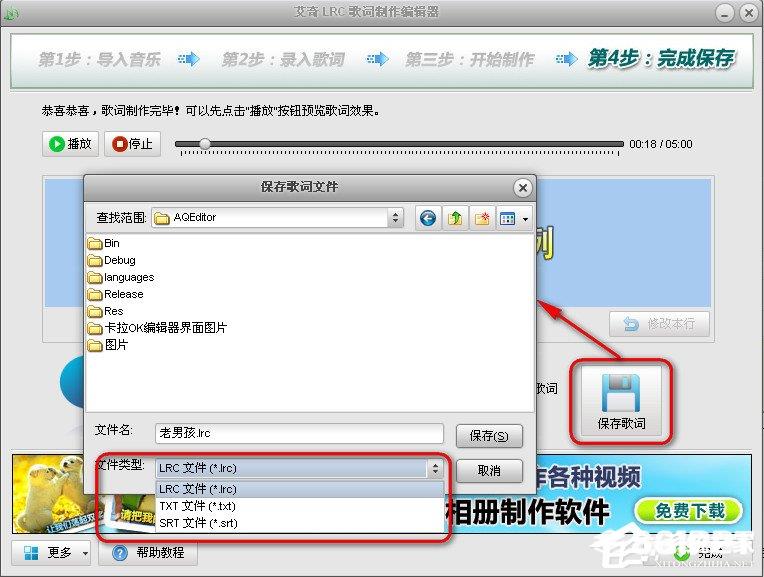
如果预览发现歌词有问题,可以在预览过程中重新修改制作歌词。修改步骤如下:
1、当预览歌词时,发现歌词不同步,需要修改时,点击预览栏右下角“修改本行”按钮,将进入该行的修改操作;
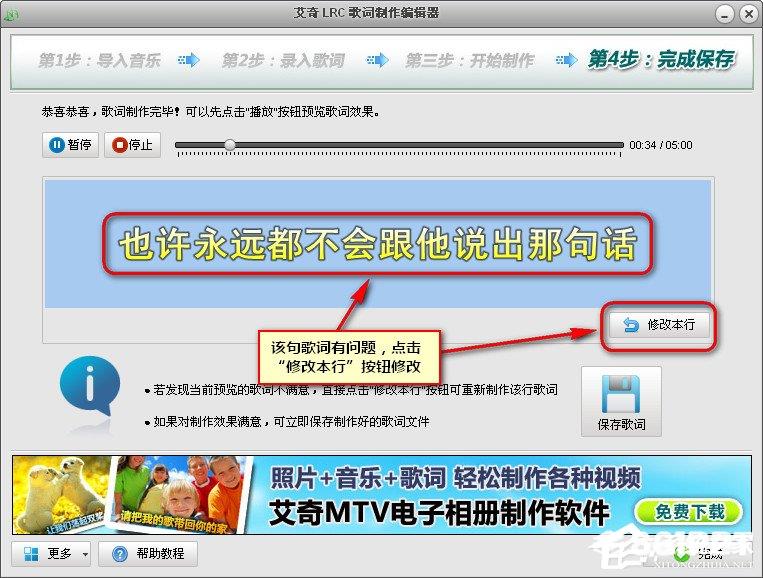
2、此时,歌曲和歌词将自动返回到句子的一句歌唱和显示;
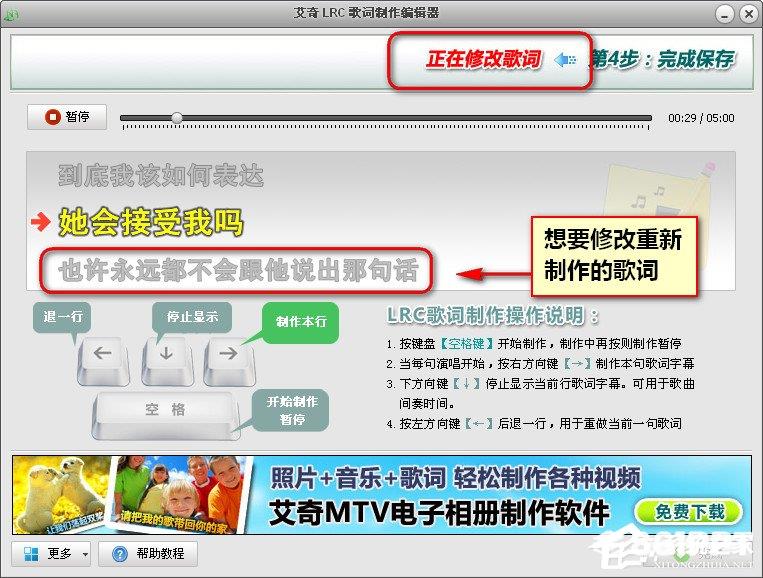
3、按照制作歌词的方法,唱完一句歌词的一个字后,立即敲击键盘右方向键“→ ”开始重新制作这句歌词。唱完这句歌词的一个字后,按下右键完成歌词的修改。此时,软件将自动返回歌词预览状态,并继续预览背后的歌词;
4、预览时,您可以随意拖动播放进度条,以便您可以跳到任何歌词的预览和修改。当预览结束时,整个歌词完全同步时,单击“保存歌词”按钮将歌词文件保存到硬盘上。
如需了解歌词制作前的准备工作,请参阅《艾奇LRC歌词制作编辑器使用教程》!